
Spisu treści:
- Autor John Day [email protected].
- Public 2024-01-30 11:32.
- Ostatnio zmodyfikowany 2025-06-01 06:10.

Zrobiłem grę pamięciową z samodzielnie wykonanymi panelami dotykowymi i pierścieniem neopikselowym do szkolnego projektu. Ta gra jest podobna do gry Simon Says, z tą różnicą, że wiele form wprowadzania i informacji zwrotnych (dźwięki i efekty świetlne) w grze jest innych. Zaprogramowałem dźwięki z Super Mario, The Legend Of Zelda i Sonic The Hedgehog z biblioteką dźwięków. Na koniec dodałem wysoki wynik i zmieniacz prędkości w menu gry. Gracz przejdzie do menu gry po zakończeniu gry lub włączeniu urządzenia. To urządzenie Arduino jest przenośne.
Części, których potrzebujesz, aby to zrobić:
- Arduino Uno R3
- Szpilki
- Śruby lub gwoździe
- Pierścień NeoPixel (16 diod LED RGB)
- Drewno
- tablica PCB
- Głośnik 8 omów, 0, 25 W
- 1 rezystor między 300 a 500 omów
- 4 rezystory 100 omów
- Lutować
- Przewody
- Klej
- Uchwyt baterii (6 AA) lub uchwyt baterii 9 V
- Przełącznik suwakowy ON/OFF
- Taśma miedziana
- Velostat
- Cienka kolorowa folia plastikowa (ja użyłam kolorowych zakładek)
- Farba (dodatkowa)
- Taśma
- Papier
- Szklanka mleczna lub biała plastikowa (o bardzo małej przezroczystości) nakrętka lub
Potrzebne narzędzia:
- Laptop
- Piła do drewna
- Lutownica
- Młotek
- Nożyce
- Ołówek
- Wiertarka
Krok 1: Połączenia
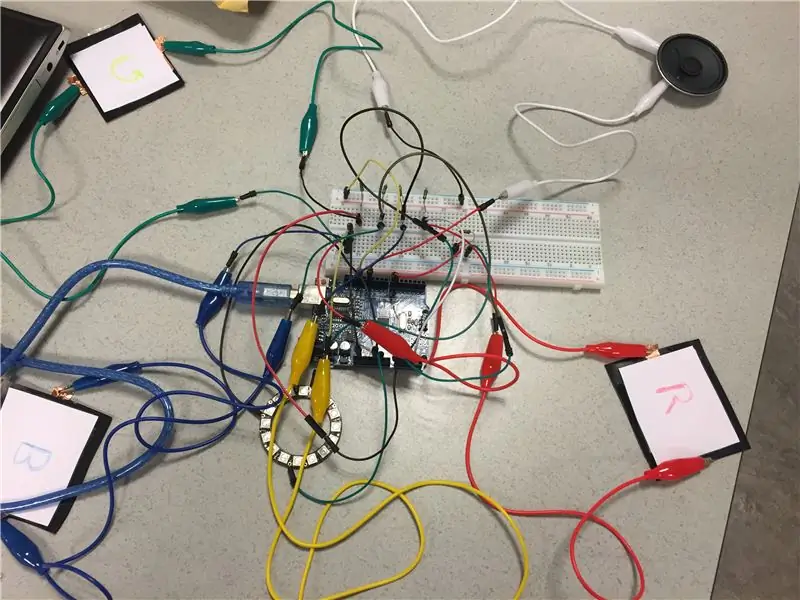
To są połączenia, które wykonałem na płytce prototypowej przed wykonaniem systemu. Możesz go użyć do pomocy.
Krok 2: uchwyt baterii i przełącznik
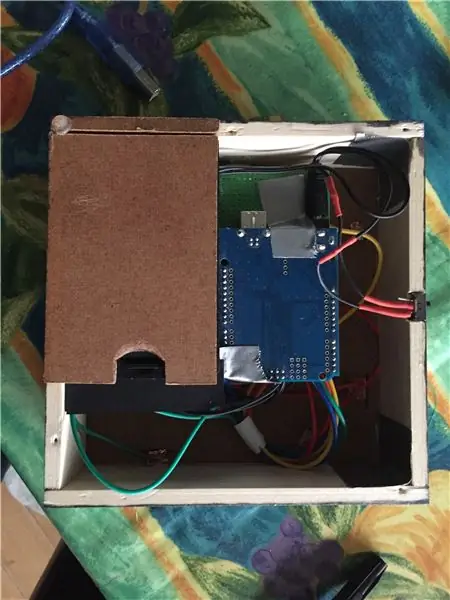
Najpierw wykonałem boki pudełka i przykleiłem uchwyt baterii do rogu. Płytkę PCB z dołączonym Arduino przykleiłem obok uchwytu baterii. Na pustej części płytki PCB przykleiłem głośnik i podniosłem pierścień NeoPixel. Przykleiłem kilka przewodów do uchwytu baterii, aby się nie poluzowały. Wywierciłem kilka otworów na głośnik, aby dźwięk był nieco głośniejszy, a także zrobiłem otwór z boku, w którym przykleiłem włącznik / wyłącznik.
Krok 3: Dźwięk

Dodałem głośnik do dźwięku. Głośnik był bardzo prosty do przylutowania, ponieważ przylutowałem przewód do wyjścia cyfrowego 12 i przewód z głośnika do masy. Zaprogramowałem wiele dźwięków za pomocą biblioteki tonów Arduino. Zabawne było używanie dźwięków z Mario, Zelda i Sonic. Ale miałem powód, żeby używać tych dźwięków. Odkryłem, że dźwięk monety działał idealnie, aby przekazać graczom, ile punktów zdobyli, ponieważ jest to szybki dźwięk. Dźwięk otwierania skrzyni z Zeldy wydawał się idealnym dźwiękiem zwycięstwa. Użyłem też dwóch dźwięków Sonic. Pierwszym z nich jest to, że gdy gracz zawiedzie, wtedy usłyszy dźwięk game over z Sonic, który jest moim zdaniem idealnym dźwiękiem porażki. Użyłem również dźwięku Sonic w menu gry. Gdy gracz dotknie niebieskiego padu, zostanie odtworzona melodia Green Hill Sonic. Tempo tej melodii pokazuje, jakie będzie tempo gry. Dostępne są 4 ustawienia prędkości. Czerwony pad daje sekretny dźwięk od Zeldy, bo nic nie robi, a myślałem, że to będzie fajne jajko wielkanocne.
Krok 4: Panele dotykowe
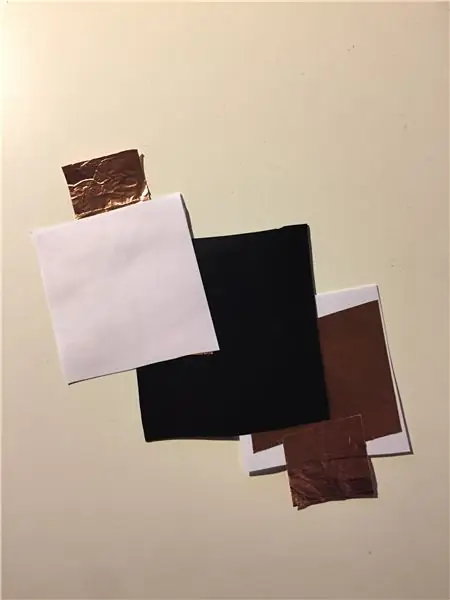
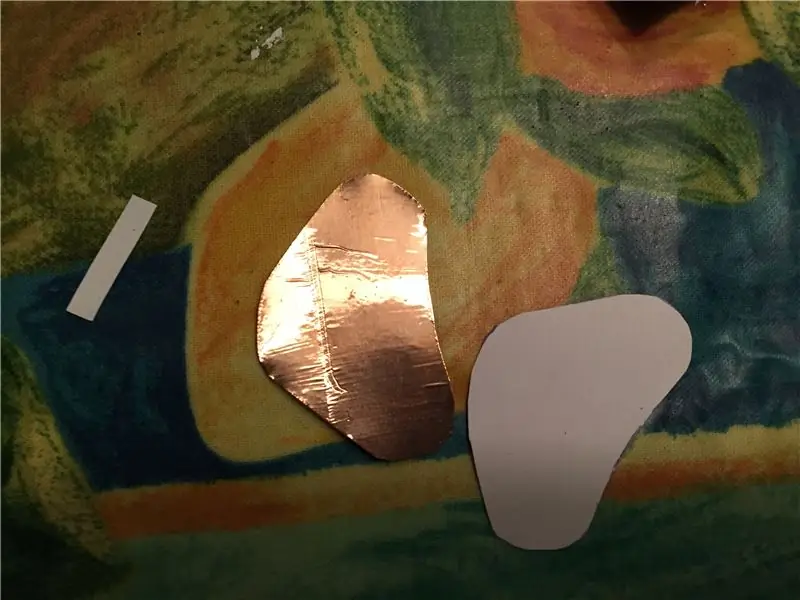

Dodałem do gry panele naciskowe, które mają zachowywać się jak panele dotykowe i sam je wykonałem i zaprojektowałem. Ze względu na tę instrukcję będę nadal nazywać te panele dotykowe.
Kształty paneli dotykowych są bardziej nietypowe niż typ czujników nacisku dostępnych na rynku. Najpierw chciałem zrobić bardzo kanciaste i prostokątne pady dotykowe, ale później zdecydowałem się na bardziej organiczny kształt padów. Ponieważ klocki mają nietypowy kształt L/kropelka, ludzie uważają, że bardziej interesująca jest interakcja z nimi i patrzenie na nie (poprosiłem członków rodziny, aby pobawili się zabawką i przekazali mi swoje opinie). Sposób, w jaki zrobiłem panele dotykowe, opiera się na tej instrukcji: https://www.instructables.com/id/Flexible-Fabric-…. Różnica między tym czujnikiem ciśnienia a moim polega na tym, że użyłem taśmy miedzianej jako materiału przewodzącego. Nie użyłem też żadnego materiału poza Velostatem. Zrobiłem kilka szczelin na górze pudełka, abym mógł wsunąć przez nie dwie miedziane części na każdej podkładce, aby przylutować je do środka za pomocą drutu na płytce drukowanej. Aby wykończyć klocki, wyciąłem 4 kolorowe kształty z plastiku i przykleiłem je na wierzchu (przykleiłem ostrożnie po bokach klocków). Przewody połączone są z płytką PCB z lutem do wejść analogowych. Każde wejście ma również połączenie z masą z rezystorem 100 omów pomiędzy nimi.
Krok 5: Pierścień RGB i lutowanie
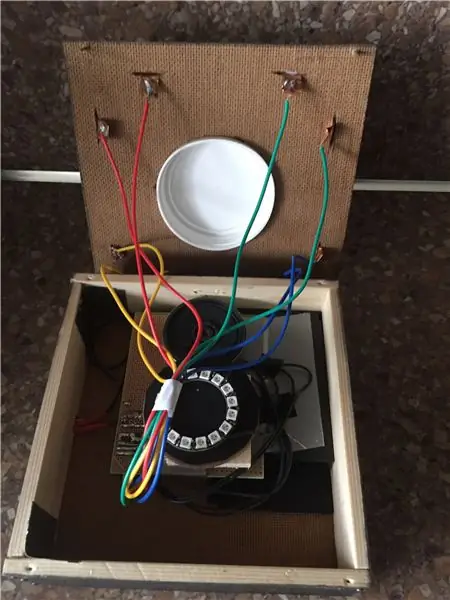


Jako źródło światła wybrałem pierścień NeoPixel z 16 diodami LED. Wybrałem to zamiast zwykłych diod LED, ponieważ dało mi to dużą swobodę w programowaniu różnych efektów do gry. Podobały mi się również jasne kolory i to, jak niektóre materiały mogą sprawić, że światło będzie wyblakłe i rozproszone, a nie kropkowane i ostre. Pierścień RGB umieściłem na środku, bo pomyślałem, że będzie to idealne miejsce na grę pamięciową. W ten sposób mogłem nadać każdemu kolorowi ćwiartkę i kierunek na pierścieniu, który byłby intuicyjny. W środku wkleiłem kawałek drewna, aby podnieść pierścień RGB na pożądaną wysokość i wypiłem okrągły otwór w środku. W tym otworze umieszczam dużą białą plastikową zatyczkę i daje to bardzo ładny efekt wyblaknięcia, ale nie jest zbyt wyblakły, że kierunek, z którego pochodzi kolorowe światło, jest zbyt wyblakły. Wlutowałem rezystor 320 Ohm pomiędzy wyjście cyfrowe Arduino 5 a wejście NeoPixel. Następnie wlutowałem również przewód między 5v na Arduino i pierścień NoePixel, a masa z Arduino idzie do masy na NeoPixel.
Krok 6: Kodeks
Mój kod jest oparty na innym przykładzie Simon Says, ale musiałem zmienić i dodać inny kod, aby działał z pierścieniem NeoPixel i panelami dotykowymi. Zaprogramowałem też kilka różnych dźwięków. Dodałem też wysoki wynik i dodałem również przycisk zmiany prędkości. Kod oparty jest na starym samouczku Simona dla Arduino i umieściłem go w notatkach w górnej części głównego skryptu.
Zalecana:
Pamięciowa gra logiczna przy użyciu BBC MicroBit: 7 kroków

Memory Puzzle Game Korzystanie z BBC MicroBit: Jeśli nie wiesz, co to jest BBC MicroBit, jest to w zasadzie naprawdę małe urządzenie, które możesz zaprogramować tak, aby miało wejścia i wyjścia. Trochę jak Arduino, ale bardziej rozbudowane. To, co naprawdę podobało mi się w MicroBit, to to, że ma dwa wbudowane wejścia b
Pudełko z grą pamięciową: 6 kroków

Memory Game Box: Ten projekt jest zmienioną wersją https://www.instructables.com/id/Arduino-Simple-Me… Zmiany, które wprowadziłem: „Arduino Simple Memory Game” do „Memory Game Box” Czas opóźnienia wyglądu (skrypt) Jest to mała gra pamięciowa, która za
Simon mówi gra pamięciowa: 4 kroki

Simon Says Memory Game: To gra, którą wielu z nas kocha i pamięta z dzieciństwa. Nie tylko przywracamy nostalgiczne wspomnienia, ale dodajemy je do świata inżynierii komputerowej! Ta gra składa się z różnych poziomów, w których diody LED z heł
Ostateczna gra komputerowa Simon mówi, że gra: 3 kroki

Finał inżynierii komputerowej Gra Simon Mówi: Mój pomysł: Mój projekt to gra Simon Mówi. W tej grze są cztery diody LED i cztery przyciski. Muzyka będzie odtwarzana z brzęczyka, a diody LED zaświecą się dopasowując się do muzyki. Wtedy rozpocznie się gra. Zaświeci się dioda LED i trzeba kliknąć tyłek
Kontrolowane dotykiem światło z papierowym kloszem: 14 kroków (ze zdjęciami)

Kontrolowane dotykiem światło z papierowym kloszem: W tej instrukcji wyjaśniam, w jaki sposób można zbudować sterowane dotykiem światło z papierowym kloszem. Jest to łatwy projekt, który każdy może zbudować w domu. Do włączenia wykorzystuje bibliotekę czujników pojemnościowych arduino lub wyłącz światło, dotykając
